Androidタブレットをセカンドモニターとして使用する方法
知っておくべきこと
- SpacedeskをダウンロードしてWindowsコンピューターにインストールします。
- GooglePlayストアからAndroidタブレットにSpacedeskをインストールします。
- AndroidタブレットでSpacedeskを開き、接続するコンピューターをタップします。
この記事では、Androidタブレットをセカンドモニターとして使用する方法について説明します。
Androidタブレットをセカンドモニターとして使用する方法
Androidタブレットをセカンドモニターとして使用するには、以下の手順に従ってください。
この方法では、最新のすべてのAndroidデバイスと互換性のあるSpacedeskと呼ばれるサードパーティのアプリケーションを使用します。 Windows 8.1、Windows 10、またはWindows 11を実行するWindowsコンピューターと、WindowsコンピューターとAndroidタブレットの両方にアクセスできるWi-Fi接続が必要です。
このチュートリアルでは、Spacedeskと呼ばれるサードパーティのツールを使用します。 評判は良いですが、画面を共有できるサードパーティのアプリケーションは、表示されているものをスヌープする可能性があることを覚えておく価値があります。 厳格なセキュリティが必要なタスクにサードパーティの画面共有アプリを使用することはお勧めしません。
Webブラウザーを開き、 SpacedeskのWebサイト.
-
クリック ダウンロード次に、使用しているWindowsのバージョン用に設計されたバージョンのSpacedeskドライバーソフトウェアをダウンロードします。
また、64ビットまたは32ビットのインストーラーを選択する必要があります。 最近のほとんどのWindowsコンピューターには、64ビットインストーラーが必要です。
どちらを選択すればよいかわからない場合は、次の方法で行うことができます 64ビットまたは32ビットのWindowsを使用しているかどうかを確認します.
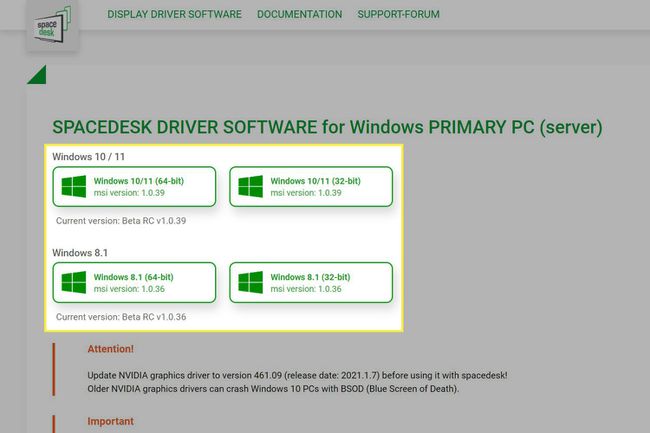
-
ダウンロードが完了したら、Spacedeskドライバーインストーラーを起動します。
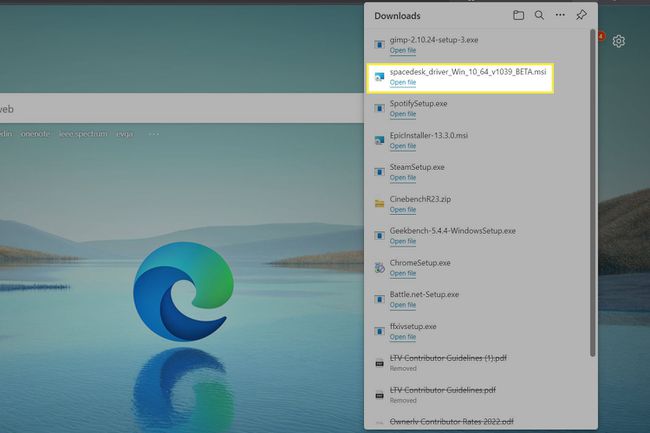
-
Spacedeskインストーラーの画面上の指示に従って、インストールを完了します。
![[次へ]ボタンが強調表示されたSpacedeskWindowsインストーラーは、インストールプロセスを順を追って実行します。](/f/fcc782d5a19d3003f24d15add3829e20.jpg)
AndroidデバイスでGooglePlayストアを開きます。
-
検索する Spacedesk。GooglePlayの検索結果に表示されたら選択します。
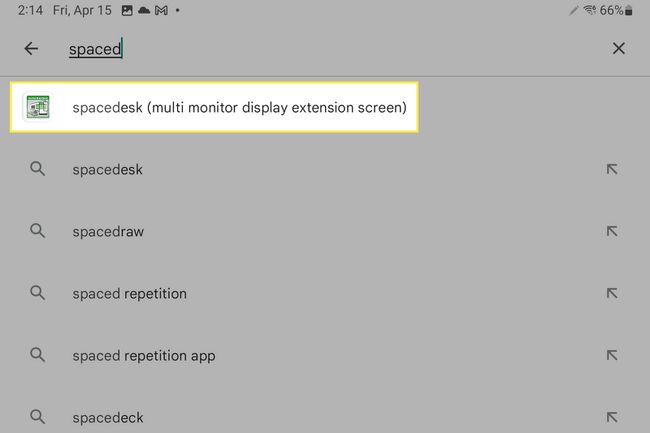
-
タップ インストール Spacedeskアプリページで、アプリがダウンロードされるのを待ちます。
![GooglePlayストアで[インストール]ボタンが強調表示されたSpacedeskページ。](/f/874c0b0bcb6f2b7695b69eeb813c6d32.jpg)
-
WindowsコンピューターとAndroidタブレットが同じWi-Fiネットワークに接続されていることを確認します。
AndroidでWi-Fiを使用するためのステップバイステップガイド -
Androidアプリランチャーを開き、をタップします Spacedesk アプリのリストにあります。
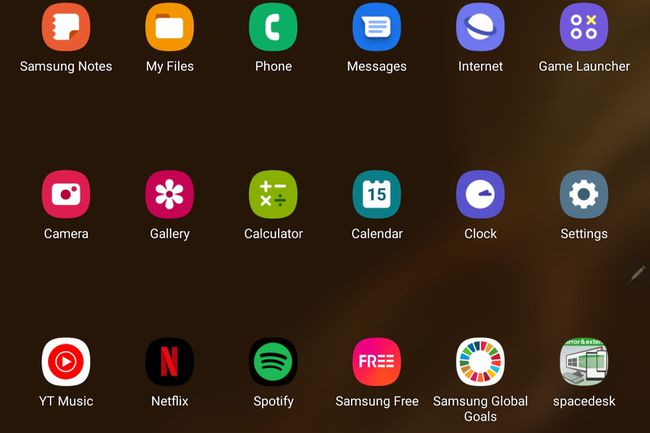
-
Spacedeskアプリは、ローカルネットワーク上のコンピューターのリストを表示します。 Androidタブレットで使用するコンピューターをタップします。
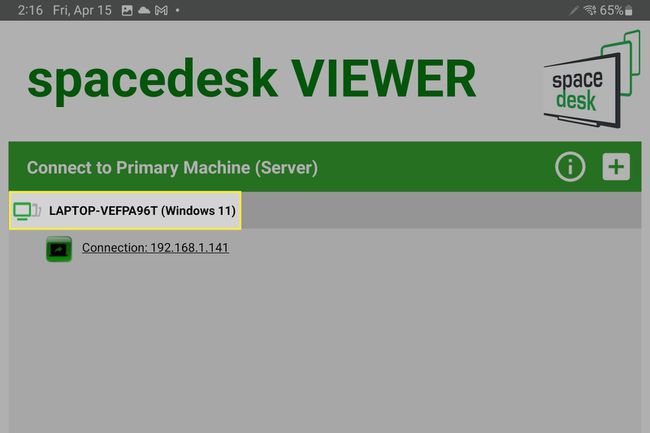
-
AndroidタブレットがディスプレイとしてWindowsコンピューターに接続されるのを待ちます。 これには数秒かかる場合があります。 AndroidタブレットとWindowsコンピュータの両方の画面が点滅したり、一時的に空白になる場合があります。
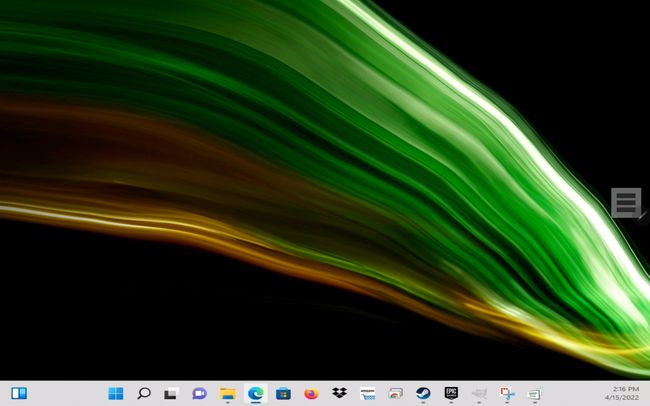
これで、WindowsデスクトップがAndroidタブレットに表示されます。 セカンダリモニターと同じように使用できます。 Screendeskは、Androidタブレットでのタッチ入力もサポートしています。 Windowsの表示設定でエクスペリエンスをさらにカスタマイズできます。
タブレットをモニターとして使用できますか?
はい。 Windowsは画面共有を通じてこれを処理し、AppleにはmacOSとiPadOS用の機能があります。 サイドカー、Androidは同様の公式機能を提供していません。 Androidに関しては、Screendeskのようなサードパーティのアプリが唯一の選択肢です。
よくある質問
-
Androidタブレットをモニターとして使用するために他にどのようなアプリを使用できますか?
Screendeskは、Androidタブレットをモニターとして使用することをサポートする唯一のアプリではありません。 可能な代替案は次のとおりです。 Twomon, スプラッシュトップ, SecondScreen、 と スーパーディスプレイ. Screendeskがコンピュータで機能しない場合、これらは試してみる価値があります。
-
Androidタブレットをモニターに接続するにはどうすればよいですか?
一部のケーブルとアダプターを使用すると、Androidタブレットをモニターに接続し、そこで画面をミラーリングできます。 必要な接続は両方のデバイスで使用可能な接続によって異なりますが、モニターに画像と音声の両方を処理するためのHDMIポートがある場合が最も簡単です。 USB-C-HDMIアダプターは、ほとんどの電化製品小売店で入手できます。
